實操 OpenTelemetry:通過 Demo 掌握微服務監控的藝術
項目介紹
我們參考官方文檔構建幾個 spring boot 、Golang 項目再配合 Agent 其實也可以很方便的集成 OpenTelemetry。
但是要完整的體驗 OpenTelemetry 的所有功能,包含 trace、logs、metrics,還有社區這么多語言的支持其實還是比較麻煩的。
我們還需要單獨部署 collector、存儲的 backend service 等組件、包括 trace UI 展示所需要的 Jaeger,metric 所需要的 grafana 等。
這些所有東西都自己從頭弄的話還是比較費時,不過好在社區已經將這些步驟都考慮到了。
特地為大家寫了一個 opentelemetry-demo。
這個項目模擬了一個微服務版本的電子商城,主要包含了以下一些項目:
Service | Language | Description |
accountingservice | Go | 處理和計算訂單數據 |
adservice | Java | 廣告服務 |
cartservice | .NET | 購物車服務,主要會依賴 Redis |
checkoutservice | Go | checkout |
currencyservice | C++ | 貨幣轉換服務,提供了較高的 QPS 能力。 |
emailservice | Ruby | 郵件服務 |
frauddetectionservice | Kotlin | 風控服務 |
frontend | JavaScript | 前端應用 |
loadgenerator | Python/Locust | 模擬壓測服務 |
paymentservice | JavaScript | 支付服務 |
productcatalogservice | Go | 商品服務 |
quoteservice | PHP | 成本服務 |
recommendationservice | Python | 推薦服務 |
shippingservice | Rust | shipping service |
可以發現在這個 demo 中提供了許多的服務,而且包含了幾乎所有主流的語言,可以很好的模擬我們實際的使用場景了。 |
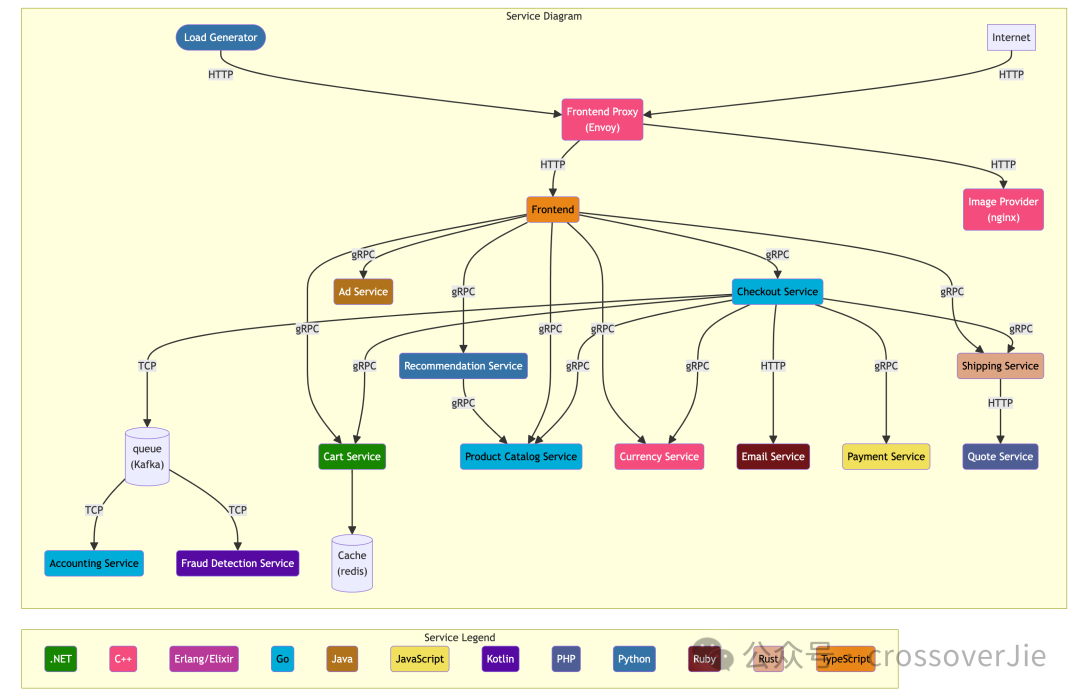 圖片
圖片
通過這張圖可以更直觀的查看各個服務之間的關系。
整體來說前端所有的請求都會通過 front-end-proxy 這個組件代理,最終再由 front 這個服務進行轉發到不同的后端服務中。
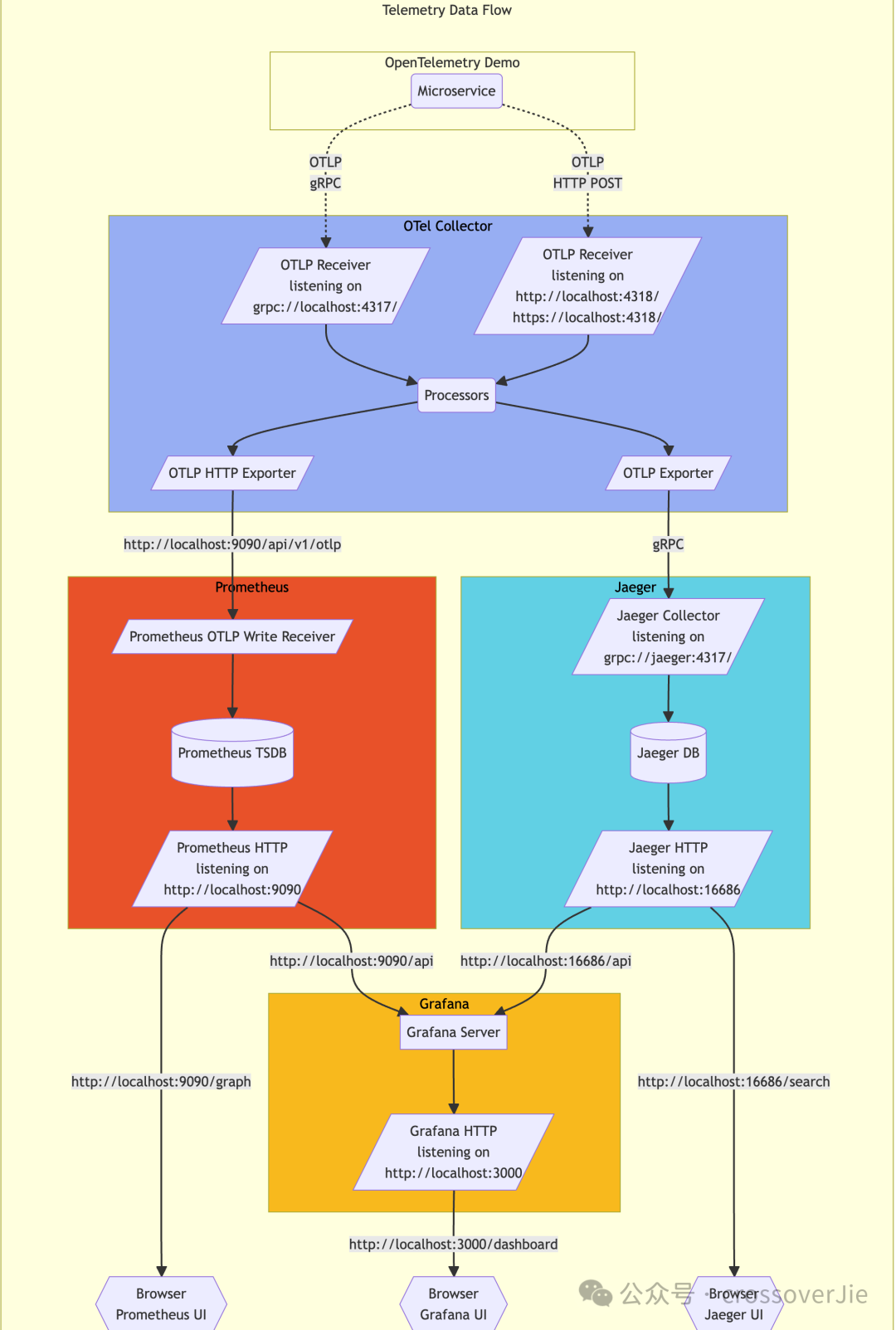 圖片
圖片
除了一個項目的架構圖之外,還有一個關于 OpenTelemetry 的數據流轉圖。
在 OpenTelemetry 中數據流轉是它的特點也是非常重要的核心,這點在上一篇文章中講過,用戶可以自由定制數據的流轉以及任意的處理數據,在這個圖中就將數據流轉可視化了。
- 客戶端可以通過 OTLP 協議或者是 HTTP 將數據上傳到 OTel Collector 中。
- 在 collector 中會根據我們配置的 Process pipeline 處理數據。
- Metric 數據通過 OTLP HTTP exporter 將數據導入到 Prometheus 中。
Prometheus 已經于 23 年七月份支持 OTLP 格式的 metric 數據導入了。
- Trace 數據則是通過 OTLP Exporter 寫入到 Jaeger 中進行存儲,最后通過 Jaeger 的 UI 進行查詢展示。
- 而存入 Prometheus 中的 metric 數據則是有 grafana 進行查詢。
關于 collector 的配置會在后文講解。
部署
接下來便是安裝 Demo 了,我更推薦使用 helm 安裝。
這里的版本要求是:
- Kubernetes 1.24+
- Helm 3.9+
helm repo add open-telemetry https://open-telemetry.github.io/opentelemetry-helm-charts
helm repo update
helm install my-otel-demo open-telemetry/opentelemetry-demo這樣就可以很簡單的將 demo 所涉及到的所有組件和服務都安裝到 default 命名空間中。
helm show values open-telemetry/opentelemetry-demo > demo.yaml不過在安裝前還是建議先導出一份 value.yaml,之后可以使用這個 yaml 定制需要安裝的組件。
在這個 yaml 中我們可以看到有哪些組件和服務可以定制:
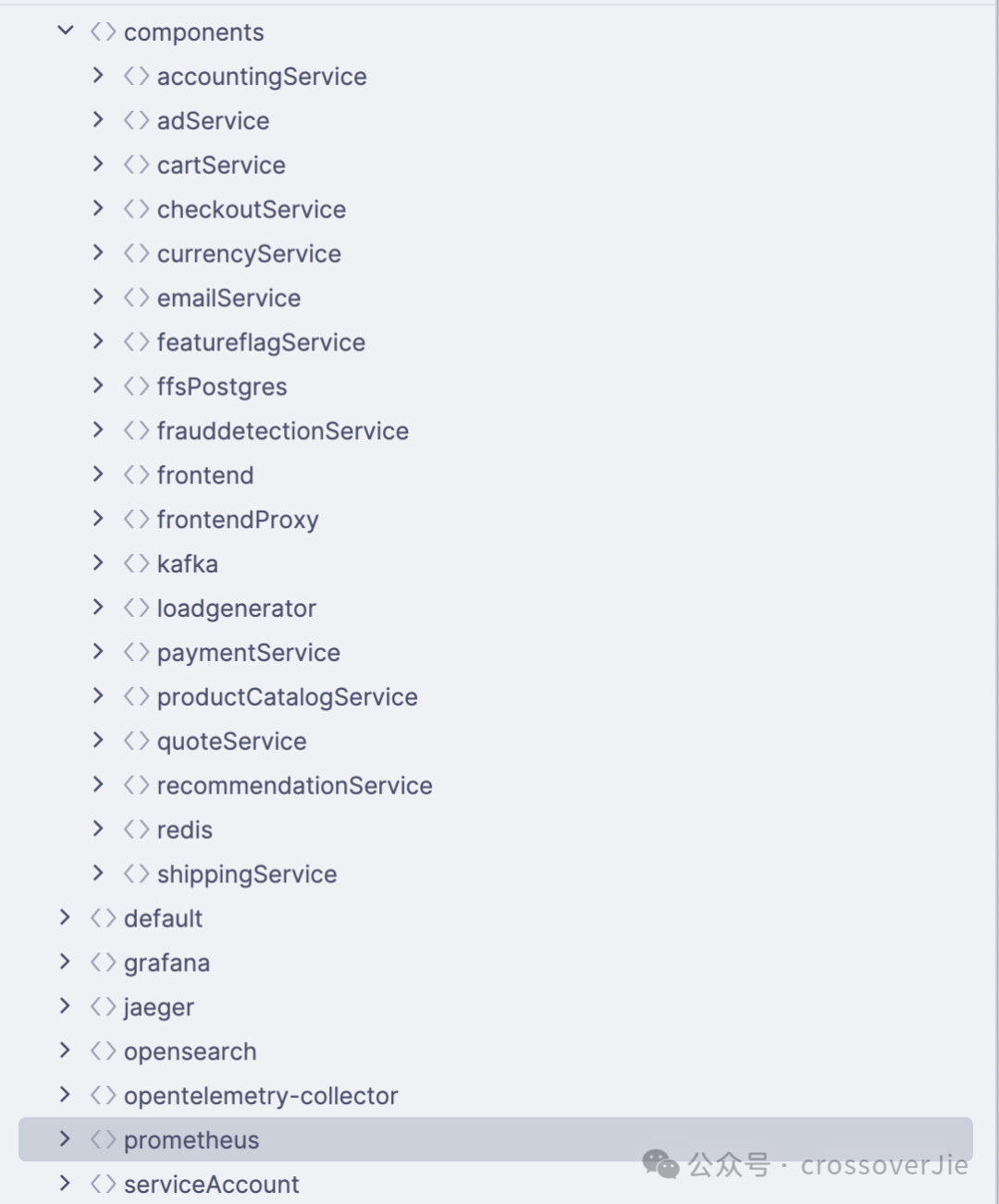 圖片
圖片
可以看到這里包含了我們剛才提到的所有服務,以及這些服務所依賴的 Kafka、redis、Prometheus 等中間件,都可以自己進行定制修改。
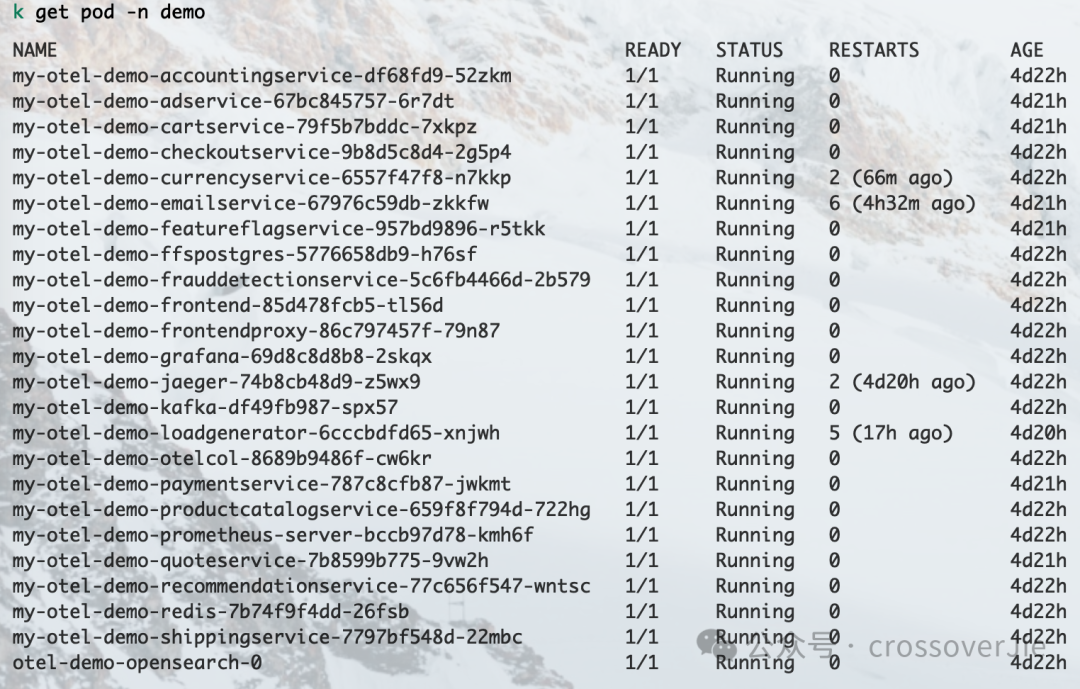 圖片
圖片
當所有的 Pod 都成功運行之后表示安裝成功。
正常情況下安裝不會有什么問題,最大可能的問題就是鏡像拉取失敗,此時我們可以先在本地手動 docker pull 下來鏡像后再上傳到私服,然后修改 deployment 中的鏡像地址即可。
暴露服務
為了方便使用我們可以用這個 demo 進行測試,還需要將 front-proxy 的服務暴露出來可以在本地訪問:
kubectl port-forward svc/my-otel-demo-frontendproxy 8080:8080Component | Path |
Shop 首頁 | |
Grafana | |
壓測頁面 | |
Jaeger UI | |
正常情況下就可以打開這些頁面進行訪問了。 |
不過使用 port-forward 轉發的方式只是臨時方案,使用 ctrl+c 就會停止暴露服務,所以如果想要一個穩定的訪問鏈接時便可以配置一個 ingress。
components:
frontendProxy:
ingress:
enabled: true
annotations: {}
hosts:
- host: otel-demo.my-domain.com
paths:
- path: /
pathType: Prefix
port: 8080在之前的 helm 的 value.yaml 中配置即可,本地測試的話需要將這個 host 和 ingress 暴露出來的 IP 進行綁定才可以使用這個域名機進行訪問。
更多關于 ingress 的使用可以參考我之前的文章:
- k8s入門到實戰-使用Ingress
當然簡單起見也可以直接將 front-proxy 的 service 類型改為 LoadBalancer。(默認是 ClusterIP 只可以在集群內訪問)
這樣就可以直接通過這個 service 的 IP 進行訪問了。
components:
frontendProxy:
service:
type: LoadBalancer不過需要注意的是如果 demo 安裝完成之后是不可以再次修改 service 的類型的,需要手動這個 service 刪掉之后再次新建才可以。
臨時測試使用的話還是推薦直接使用 port-forward 進行轉發。
查看 Trace
通過之前的項目架構圖可以得知,我們在項目首頁刷新會直接請求 AdService 來獲取廣告。
為了簡單起見我們只查詢這一鏈路的調用情況:
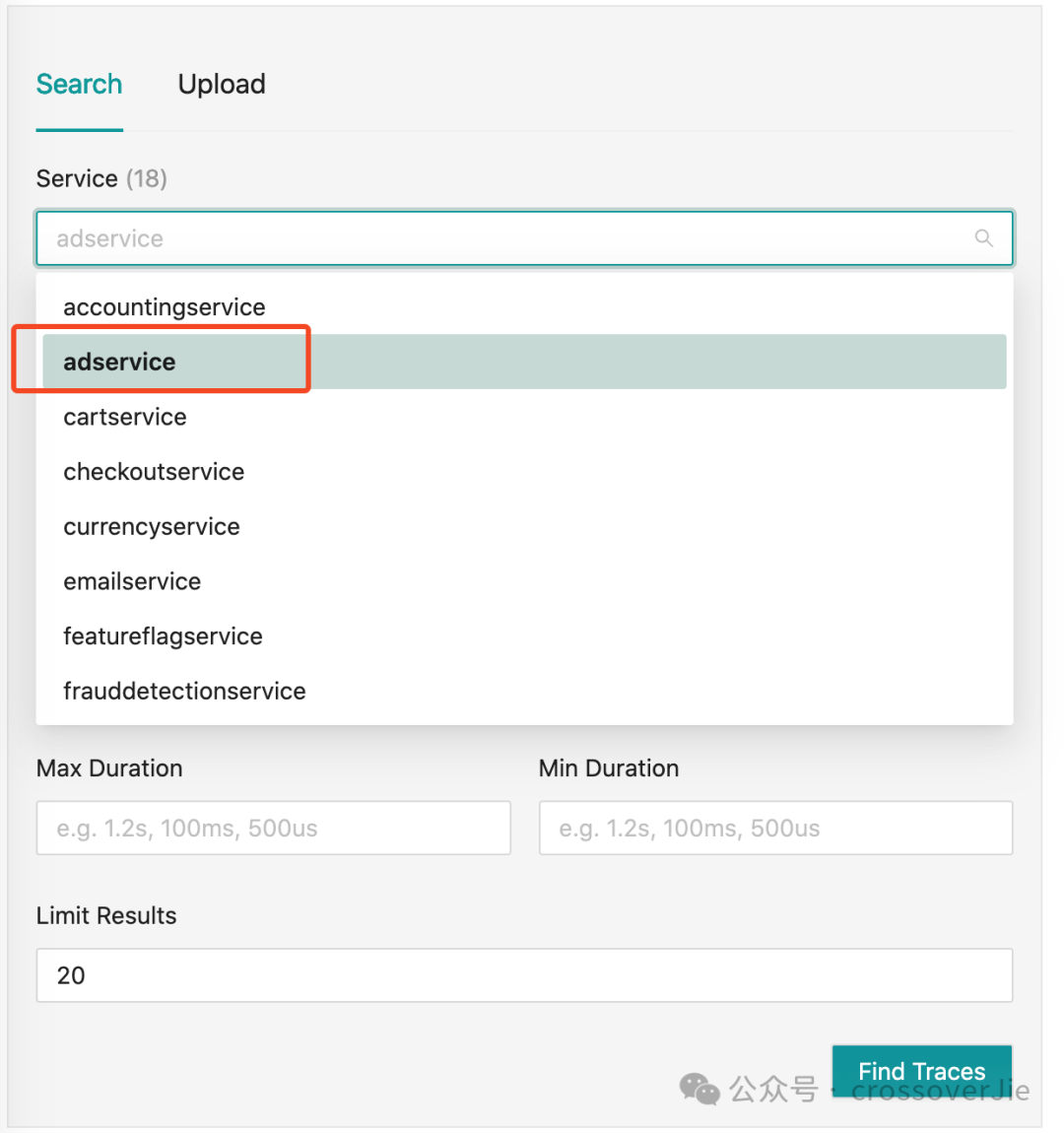 圖片
圖片
打開 http://localhost:8080/jaeger/ui/search Jeager 的 UI 頁面便可以篩選服務,之后點擊查找 Traces 就可以列出一段時間內的訪問 trace。
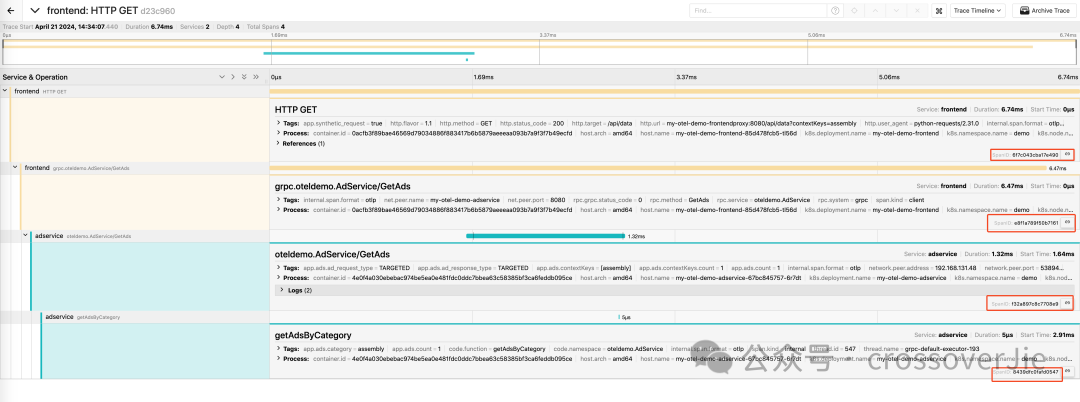 圖片
圖片
可以看到這個請求鏈路是從前端訪問到 adService 中的 getAds()接口,然后在這個接口中再訪問了 getAdsByCategory 函數。
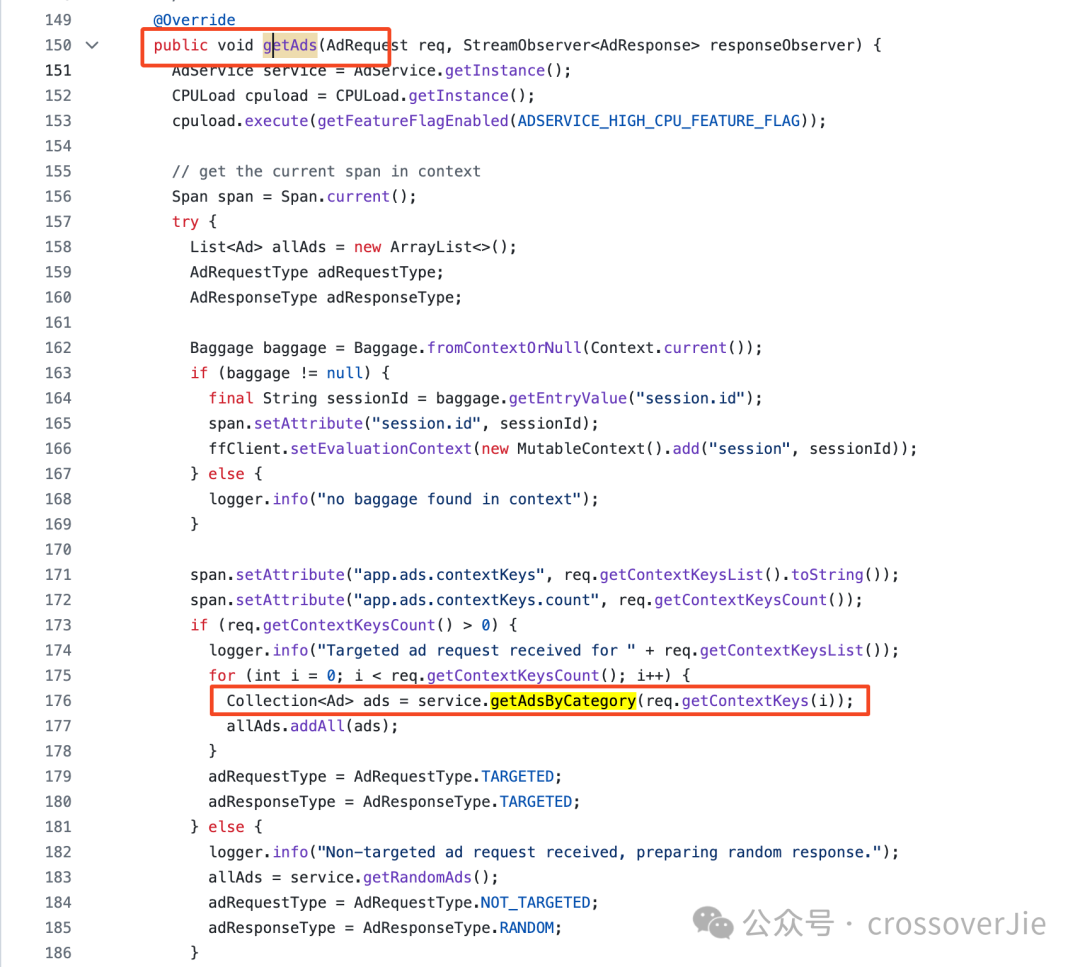 圖片
圖片
最終在源碼中也可以看到符合鏈路的調用代碼。
在剛才的鏈路圖的右下角有一個 spanID,整個 trace 是由這些小的 span 組成,每一個 span 也會有唯一 spanID;trace 也會有一個 traceID 將這些 span 串聯起來;更多關于 trace 的內容會在后面的文章進行分析。
查看 Metrics
我們再打開 grafana 便可以看到剛才訪問的 adService 的延遲和接口的 QPS 情況:
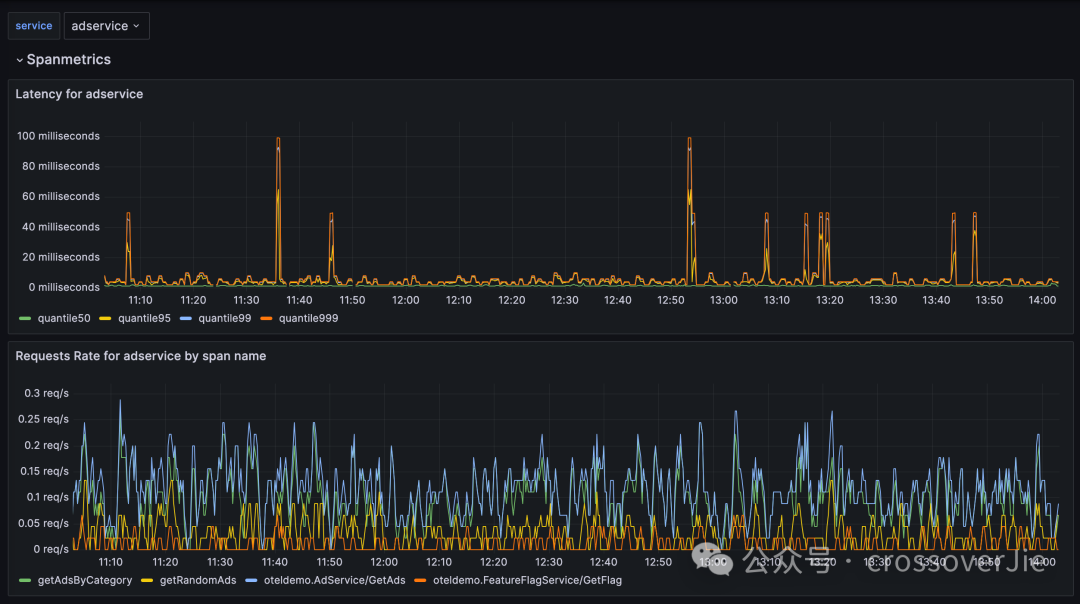 圖片
圖片
在opentelemetry-collector-data-flow 面板中還可以看到 OpenTelemetry 的數據流轉。
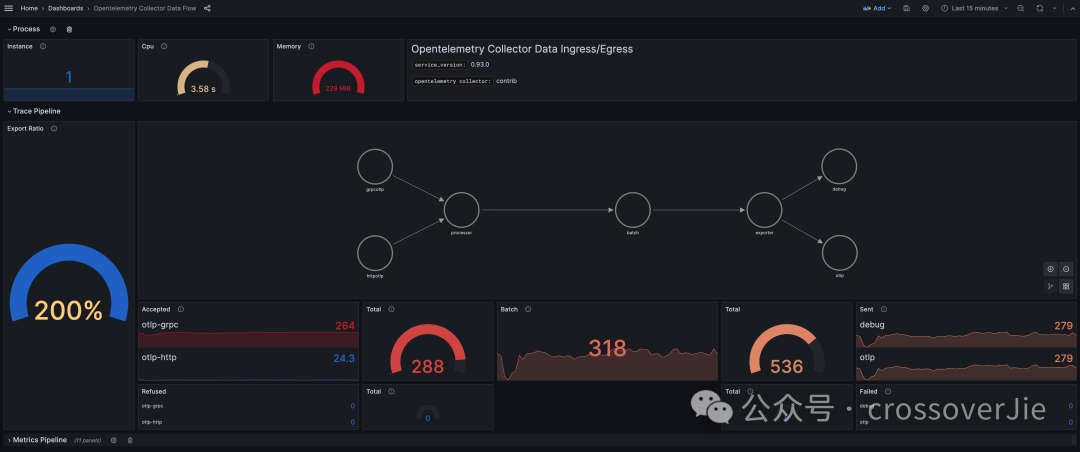 圖片
圖片
更多監控信息可以查看其它的面板。
而剛才面板中的數據流轉規則則是在我們的 collector 中進行配置的:
receivers:
otlp:
protocols:
grpc:
http:
cors:
allowed_origins:
- "http://*"
- "https://*"
httpcheck/frontendproxy:
targets:
- endpoint: http://frontendproxy:${env:ENVOY_PORT}
exporters:
debug:
otlp:
endpoint: "jaeger:4317"
tls:
insecure: true
otlphttp/prometheus:
endpoint: "http://prometheus:9090/api/v1/otlp"
tls:
insecure: true
opensearch:
logs_index: otel
http:
endpoint: "http://opensearch:9200"
tls:
insecure: true
processors:
batch:
connectors:
spanmetrics:
service:
pipelines:
traces:
receivers: [otlp]
processors: [batch]
exporters: [otlp, debug, spanmetrics]
metrics:
receivers: [httpcheck/frontendproxy, otlp, spanmetrics]
processors: [batch]
exporters: [otlphttp/prometheus, debug]
logs:
receivers: [otlp]
processors: [batch]
exporters: [opensearch, debug]重點的就是這里的 service.piplines,可以進行任意的組裝。
更多關于 collector 的配置也會在后續文章中繼續講解。
我們也可以繼續訪問這個 demo 網站,模擬加入購物車、下單等行為,再結合 trace 和 metric 觀察系統的變化。
這樣一個完整的 OpenTelemetry-Demo 就搭建完畢了,我們實際在生產環境使時完全可以參考這個 demo 進行配置,可以少踩很多坑。
參考鏈接:
- https://github.com/open-telemetry/opentelemetry-demo/blob/main/src/adservice/Dockerfile
- https://github.com/open-telemetry/opentelemetry-demo
- https://github.com/prometheus/prometheus/pull/12571
- https://github.com/open-telemetry/opentelemetry-demo/blob/main/src/otelcollector/otelcol-config.yml



























